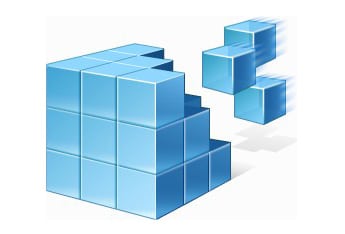La base de registre, que l’on nomme aussi le registre ou la BDR, est très souvent sollicitée par l’utilisateur soucieux d’optimiser son système, de le personnaliser mais aussi de le réparer. Mais connaissons-nous réellement bien la base de registre de Windows ? Nous allons à travers cet article tenter d’en comprendre les principales structures et savoir ainsi la manipuler de façon optimale. Nous verrons par la suite comment nettoyer et sauvegarder le registre, quelles sont les clés à surveiller et quels outils utiliser pour sa manipulation.
Présentation
Le registre est sollicité sans arrêt par le système et les programmes qui viennent récupérer des informations de configuration afin de faire fonctionner le système et vos programmes correctement. Si une information est erronée dans le registre, Windows vous enverra peut être un message d’alerte ou éventuellement votre système plantera au démarrage ou pendant votre activité. Les virus ou malwares viennent eux aussi modifier divers paramètres de configuration dans le registre, ce qui altère alors le bon fonctionnement de votre machine.
Quelles sont les actions que l’on peut effectuer dessus ?
Il existe diverses possibilités pour intervenir sur le registre : les outils Windows, les outils dédiés spécifiques, etc. A première vue, la base de registre peut paraître compliquée à l’utilisateur lambda car les clés et les valeurs sont données en anglais et ne sont pas toujours explicites au premier abord. Pourtant, une fois que l’on a compris son fonctionnement, il devient plus facile de naviguer dans sa structure. Nous allons essayer de faire le point sur le sujet (Windows 2000/XP/2003).
Le registre est un élément essentiel au bon fonctionnement de votre système, il est important de toujours faire une sauvegarde avant de modifier quoi que ce soit.
Le registre, c’est quoi ?
Windows conserve toutes les informations relatives à la configuration du système, ces informations peuvent être visualisées dans une base de données appelée Registre. Le Registre contient les profils de chaque utilisateur de l’ordinateur ainsi que les informations relatives au matériel du système, aux programmes installés et aux paramètres de propriétés. Windows utilise constamment ces informations dès le démarrage du système et lors de son fonctionnement.
A chaque fois que vous modifiez une propriété à l’aide d’une boîte de dialogue sur votre système, Windows inscrit immédiatement cette modification dans le registre. Ceci est valable pour toutes les actions que vous effectuez avec votre système.
Ces informations sont présentes dans divers fichiers appelés “ruches” (“hives”) présents sur votre système d’exploitation, on retrouve ces fichiers dans plusieurs répertoires :
– C:\Documents and Settings\%USERPROFILE%\ (\%USERPROFILE%\ -> correspond au nom des sessions)
– C:\Documents and Settings\%USERPROFILE%\Local Settings\Application Data\Microsoft\Windows\
– C:\Windows\System32\Config\
– C:\Windows\System32\Config\systemprofile\
– C:\Windows\System32\GroupPolicy\
Les principaux noms de ces fichiers : ntuser.dat, UsrClass.dat, default, SAM, SECURITY, software, system
Vous ne pouvez pas éditer ces fichiers directement (ni les copier, les supprimer même si vous êtes l’administrateur de la machine) tout simplement parce qu’ils sont utilisés par le système. Il faut utiliser un outil connu sous le nom de “Éditeur de Base de Registre” pour visualiser leurs contenus ou y effectuer des modifications.
En fait, lorsque l’on accède au registre grâce aux éditeurs, on retrouve toutes ces informations rangées dans différents dossiers que nous verrons par la suite.
Dernière mise à jour le 5 juin 2022